Introdução
O WebEx continua a ser uma plataforma líder para reuniões e chamadas virtuais, tornando-se essencial entender como usá-lo efetivamente a partir do seu telefone. Com a configuração certa e conhecimento das funcionalidades do WebEx, você pode facilmente fazer e gerenciar chamadas em movimento. Quer você esteja trabalhando de casa, no trajeto ou viajando, poder ingressar e hospedar chamadas WebEx do seu telefone garante que você se mantenha conectado e produtivo.
Este guia irá orientá-lo na configuração do aplicativo WebEx no seu telefone, iniciando e gerenciando chamadas, utilizando recursos-chave e lidando com problemas comuns para garantir uma experiência tranquila.

Configurando o WebEx no Seu Telefone
Primeiro, baixe o aplicativo WebEx na App Store (iOS) ou Google Play Store (Android). Uma vez instalado, abra o aplicativo e faça login com sua conta WebEx. Se você não tem uma conta, pode criar uma seguindo as instruções na tela.
Depois de fazer login, conceda ao aplicativo as permissões necessárias para acessar seu microfone, câmera e contatos. Essas permissões são cruciais para fazer chamadas e garantir que o aplicativo funcione sem problemas.
Em seguida, passe pela configuração inicial do aplicativo. Isso inclui selecionar suas preferências de notificações, configurar o Touch ID (se disponível) e garantir que as informações do seu perfil estejam precisas. Com essas etapas concluídas, seu aplicativo WebEx está pronto para uso.
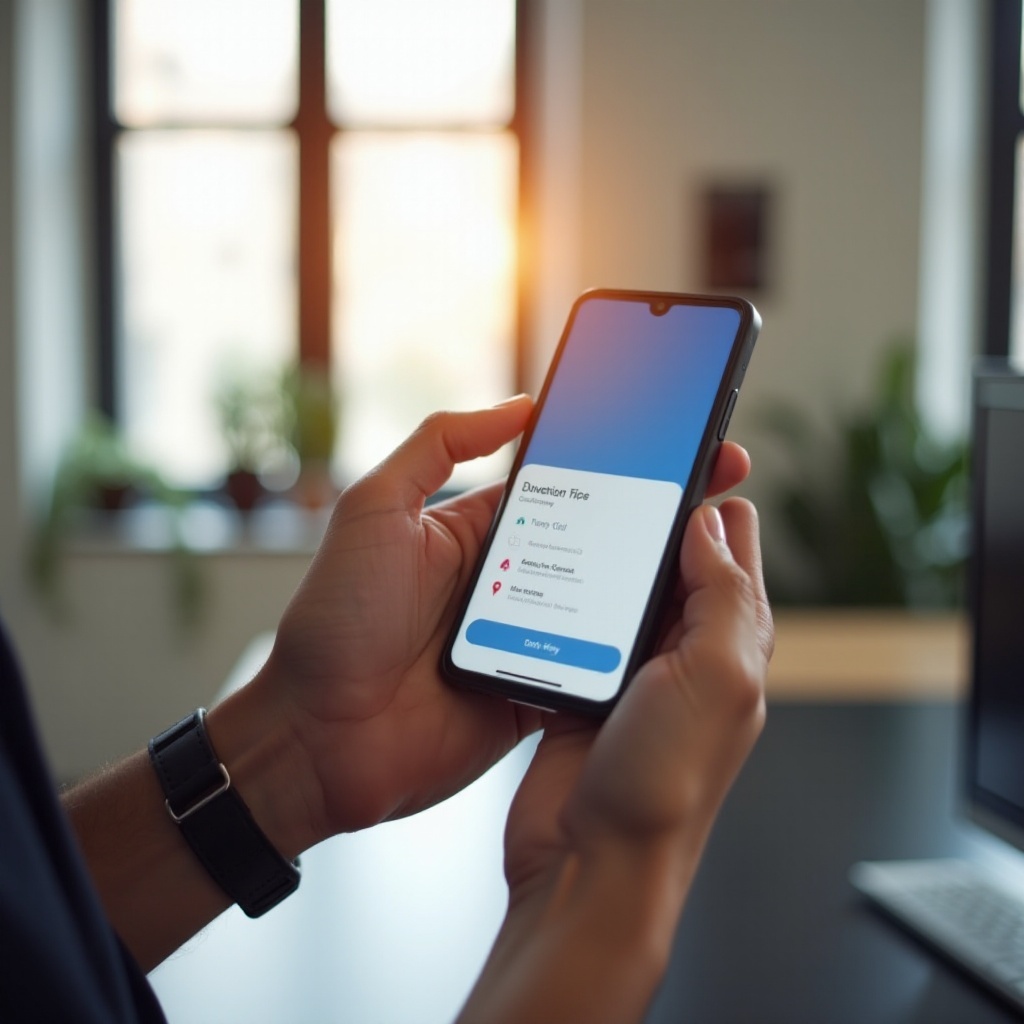
Iniciando uma Chamada no WebEx
Para iniciar uma chamada no WebEx, abra o aplicativo e navegue até a aba ‘Reuniões’. Aqui, você encontrará uma lista de suas reuniões agendadas. Você pode ingressar em qualquer chamada agendada tocando no botão ‘Ingressar’ ao lado da reunião.
Para iniciar uma nova chamada, toque no botão ‘Agendar’ para configurar uma nova reunião. Preencha os detalhes necessários, como nome da reunião, data e hora. Você também precisará convidar os participantes inserindo seus endereços de e-mail.
Uma vez que os detalhes da reunião estiverem configurados, toque em ‘Iniciar’ para começar a chamada. Você pode optar por usar a câmera e o microfone do seu telefone ou conectar-se através de um dispositivo externo, como um fone de ouvido.
Durante a chamada, você tem várias opções dentro do aplicativo para gerenciar a reunião. Você pode silenciar e ativar o som dos participantes, alternar entre as câmeras frontal e traseira e encerrar a chamada quando terminar.
Usando Recursos-Chave Durante Sua Chamada
O WebEx oferece vários recursos-chave para melhorar sua experiência de chamada. Entender e utilizar esses recursos pode melhorar significativamente a qualidade de suas reuniões.
Configurações de Áudio e Vídeo
Gerenciar as configurações de áudio e vídeo é crucial para uma chamada bem-sucedida. Você pode silenciar ou ativar o som do seu microfone e ligar ou desligar seu vídeo a qualquer momento, tocando nos ícones respectivos na tela da chamada. Para melhor qualidade de áudio, considere usar um fone de ouvido.
Compartilhamento de Tela
O compartilhamento de tela é uma ferramenta poderosa para apresentações e colaboração. Durante uma chamada, toque no botão ‘Compartilhar’ e escolha se deseja compartilhar sua tela inteira, um aplicativo específico ou um documento. Isso permite que todos os participantes vejam seu conteúdo compartilhado em tempo real.
Chat e Compartilhamento de Arquivos
O recurso de chat permite que você envie mensagens e compartilhe arquivos com os participantes durante uma chamada. Toque no ícone ‘Chat’ para abrir a janela de chat, onde você pode digitar mensagens e anexar arquivos. Isso é útil para compartilhar links, documentos ou qualquer informação relevante sem interromper a conversa verbal.
Dicas para uma Melhor Experiência de Chamada WebEx
Manter uma experiência de chamada WebEx de alta qualidade envolve várias práticas recomendadas:
- Garanta uma Conexão de Internet Estável: Uma conexão forte e estável é essencial. Se possível, use Wi-Fi em vez de uma rede celular.
- Use Fones de Ouvido: Para reduzir o ruído de fundo e melhorar a qualidade do áudio, use fones de ouvido ou um headset.
- Boa Iluminação e Ambiente: Garanta que sua área esteja bem iluminada e sem distrações. Isso ajuda os outros a ver e ouvir você claramente.
- Teste o Equipamento Antecipadamente: Teste seu microfone, câmera e alto-falantes antes de começar a reunião.
- Mantenha seu Aplicativo Atualizado: Atualize regularmente o aplicativo WebEx para se beneficiar dos últimos recursos e correções.
Resolvendo Problemas Comuns
Encontrar problemas durante uma chamada no WebEx não é incomum. Aqui estão algumas soluções para problemas comuns:
Problemas de Áudio/Vídeo
Se você estiver enfrentando problemas de áudio ou vídeo, primeiro verifique se seu microfone e câmera estão conectados corretamente e não estão no mudo. Certifique-se de que o aplicativo tenha as permissões necessárias para acessar esses dispositivos. Às vezes, reiniciar o aplicativo ou seu telefone pode resolver esses problemas.
Problemas de Conectividade
Se você enfrentar problemas de conectividade, mude para uma rede mais estável. Reinicie seu roteador ou aproxime-se dele se você estiver usando Wi-Fi. Para redes móveis, garantir que você tenha um sinal forte pode ajudar a reduzir problemas de conectividade.

Conclusão
O WebEx é uma plataforma versátil que permite fazer chamadas do seu telefone de maneira eficiente e eficaz. Seguindo este guia, você pode configurar, iniciar e gerenciar chamadas, aproveitando ao máximo a ampla gama de recursos do WebEx enquanto resolve problemas comuns para garantir uma experiência de reunião tranquila.
Perguntas Frequentes
Como posso melhorar a qualidade do áudio durante uma chamada no WebEx?
Usar fones de ouvido com microfone embutido pode melhorar bastante a qualidade do áudio. Certifique-se de que seu microfone não esteja no mudo e reduza o ruído de fundo permanecendo em um ambiente silencioso.
O que devo fazer se meu aplicativo WebEx travar durante uma chamada?
Se o aplicativo WebEx travar, reinicie o aplicativo imediatamente e tente ingressar novamente na chamada. Certifique-se de que seu aplicativo esteja atualizado para a versão mais recente, pois as atualizações geralmente corrigem bugs que podem causar travamentos.
Posso ingressar em uma chamada WebEx sem o aplicativo instalado?
Sim, você pode ingressar em uma chamada WebEx sem o aplicativo, usando a interface web do WebEx através de um navegador. No entanto, usar o aplicativo geralmente proporciona uma experiência melhor e mais integrada.
Perguntas Frequentes
Como posso melhorar a qualidade do áudio durante uma chamada no WebEx?
Usar fones de ouvido com microfone embutido pode melhorar muito a qualidade do áudio. Certifique-se de que seu microfone não está mudo e reduza o ruído de fundo permanecendo em um ambiente silencioso.
O que devo fazer se meu aplicativo WebEx travar durante uma chamada?
Se o aplicativo WebEx travar, reinicie o aplicativo imediatamente e tente entrar novamente na chamada. Certifique-se de que seu aplicativo está atualizado para a versão mais recente, pois as atualizações geralmente corrigem bugs que podem causar travamentos.
Posso participar de uma chamada WebEx sem o aplicativo instalado?
Sim, você pode participar de uma chamada WebEx sem o aplicativo usando a interface web do WebEx através de um navegador. No entanto, usar o aplicativo geralmente proporciona uma experiência melhor e mais integrada.